
সুচিপত্র:
- লেখক John Day [email protected].
- Public 2024-01-30 08:02.
- সর্বশেষ পরিবর্তিত 2025-01-23 14:36.
আপনি আপনার ব্লগস্পট ব্লগে ই-মেইলের মাধ্যমে পোস্ট করতে পারেন। দুর্ভাগ্যক্রমে, আপনি কেবল পাঠ্য পোস্ট পাঠাতে পারেন কারণ এটি ই-মেইলের সাথে ছবি গ্রহণ করবে না। আপনি এই তথ্যটি ব্লগারের সহায়তা বিভাগেও পেতে পারেন।
ধাপ 1: ই-মেইল সেটিংস সেট করুন

ইমেলের মাধ্যমে একটি বার্তা পোস্ট করতে, প্রথমে সেটিংস ট্যাবের অধীনে ইমেল বিভাগে যান। আপনি "ড্যাশবোর্ড" পৃষ্ঠা থেকে cog এ ক্লিক করে সেটিংসে যেতে পারেন:
ধাপ 2: পোস্ট পাঠাতে একটি ই-মেইল ঠিকানা তৈরি করুন
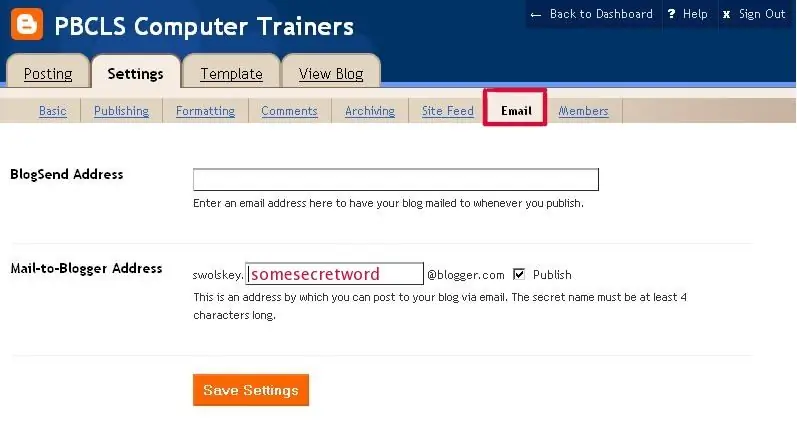
একবার সেটিংসে, ইমেল বিভাগে যান এবং বাক্সে একটি "গোপন" শব্দ টাইপ করুন:
ধাপ 3: "সিক্রেট" মানে এটা শেয়ার করবেন না।
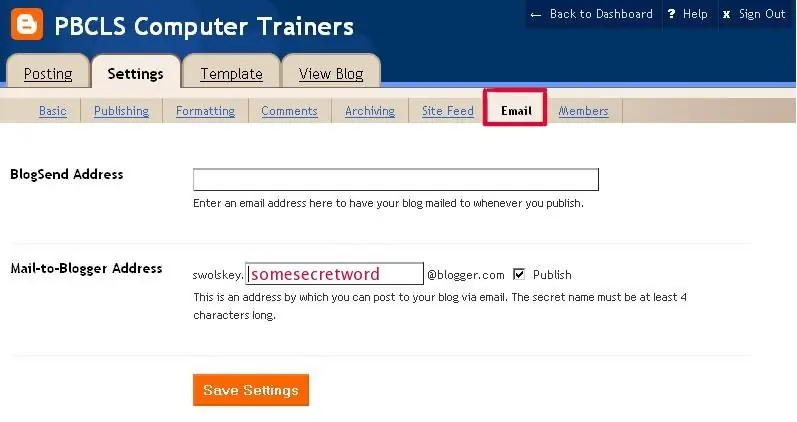
নিশ্চিত করুন যে "প্রকাশ করুন" বাক্সটি চেক করা আছে, তারপরে "সেটিংস সংরক্ষণ করুন" বোতামে ক্লিক করুন। আপনার ব্লগে পোস্ট পাঠানোর জন্য ইমেল ঠিকানা হল:
আপনার ব্লগ ব্যবহারকারীর নাম।
ধাপ 4: এখন একটি ই-মেইল পাঠান
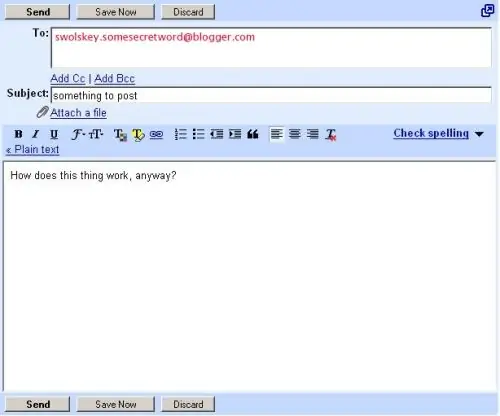
আপনার ই-মেইল অ্যাকাউন্টে একটি বার্তা লিখুন এবং আপনার তৈরি করা ঠিকানায় পাঠান। শিরোনাম হিসাবে বিষয় লাইন সন্নিবেশ করা হবে। যে কোনো বিন্যাস (যেমন বোল্ড বা ইটালিক) আপনার কম্পোজ স্ক্রিনে প্রদর্শিত হবে:
ধাপ 5: সাবধান
যদি আপনার ই-মেইল আপনার ইমেইলের শেষে স্বয়ংক্রিয়ভাবে টেক্সট যোগ করে, সন্নিবেশ করান
#আপনার বার্তার শেষে এটি আপনার বার্তার সাথে পোস্ট করা থেকে বিরত রাখুন
ধাপ 6: আপনার পোস্টিং চেক করুন
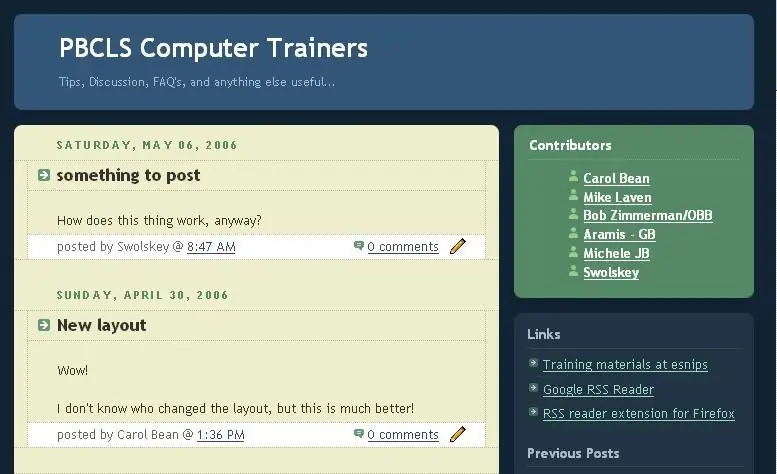
পোস্টটি স্বয়ংক্রিয়ভাবে ব্লগে প্রকাশিত হবে:
প্রস্তাবিত:
HDMI ছাড়া রাস্পবেরি পাই 3 বি তে রাস্পবিয়ান ইনস্টল করা - রাস্পবেরি পাই 3B দিয়ে শুরু করা - আপনার রাস্পবেরি পাই 3: 6 ধাপ সেট আপ করা হচ্ছে

HDMI ছাড়া রাস্পবেরি পাই 3 বি তে রাস্পবিয়ান ইনস্টল করা | রাস্পবেরি পাই 3B দিয়ে শুরু করা | আপনার রাস্পবেরি পাই 3 সেট আপ করা: আপনারা কেউ কেউ জানেন যে রাস্পবেরি পাই কম্পিউটারগুলি বেশ দুর্দান্ত এবং আপনি কেবলমাত্র একটি ছোট বোর্ডে পুরো কম্পিউটারটি পেতে পারেন। 1.2 GHz এ ঘড়ি। এটি পাই 3 কে মোটামুটি 50 রাখে
ব্রাউজারের মাধ্যমে ইন্টারনেটের মাধ্যমে ডিভাইস নিয়ন্ত্রণ করুন। (IoT): 6 টি ধাপ

ব্রাউজারের মাধ্যমে ইন্টারনেটের মাধ্যমে ডিভাইস নিয়ন্ত্রণ করুন। (IoT): এই নির্দেশনায় আমি আপনাকে দেখাবো কিভাবে আপনি ওয়েব-ব্রাউজারের মাধ্যমে ইন্টারনেটে এলইডি, রিলে, মোটর ইত্যাদি ডিভাইস নিয়ন্ত্রণ করতে পারেন। এবং আপনি যে কোনো ডিভাইসের মাধ্যমে নিরাপদে নিয়ন্ত্রণগুলি অ্যাক্সেস করতে পারেন। আমি যে ওয়েব প্ল্যাটফর্মটি এখানে ব্যবহার করেছি তা হল RemoteMe.org ভিজিট
Blynk অ্যাপের মাধ্যমে USB এর মাধ্যমে স্মার্টফোন ব্যবহার করে Arduino নিয়ন্ত্রণ করুন: 7 টি ধাপ (ছবি সহ)

Blynk অ্যাপের সাহায্যে USB এর মাধ্যমে স্মার্টফোন ব্যবহার করে Arduino নিয়ন্ত্রণ করুন: এই টিউটোরিয়ালে, আমরা শিখতে যাচ্ছি কিভাবে বাতি নিয়ন্ত্রণ করার জন্য Blynk অ্যাপ এবং Arduino ব্যবহার করতে হয়, সমন্বয়টি USB সিরিয়াল পোর্টের মাধ্যমে হবে। এই নির্দেশের উদ্দেশ্য হল আপনার আরডুইনো বা সি দূর থেকে নিয়ন্ত্রণ করা সহজ সমাধান
আপনার ল্যানের মাধ্যমে বিট টরেন্টের মাধ্যমে ফাইল স্থানান্তর: 6 ধাপ

বিট টরেন্টের মাধ্যমে আপনার ল্যানের মাধ্যমে ফাইল স্থানান্তর করা: কখনও কখনও আপনাকে একটি নেটওয়ার্কের মাধ্যমে বেশ কয়েকটি কম্পিউটারে ফাইল স্থানান্তর করতে হতে পারে। আপনি যখন এটি একটি ফ্ল্যাশ ড্রাইভ বা সিডি/ডিভিডিতে রাখতে পারেন, তখন আপনাকে প্রতিটি কম্পিউটারে ফাইলগুলির একটি অনুলিপি করতে হবে এবং সমস্ত ফাইলগুলি অনুলিপি করতে কিছুটা সময় লাগতে পারে (বিশেষত এফ সহ
আপনার ক্যামেরা "মিলিটারি নাইটভিশন" -এ তৈরি করা, নাইটভিশন ইফেক্ট যোগ করা, অথবা যেকোন ক্যামেরায় নাইটভিশন "মোড তৈরি করা !!!": 3 টি ধাপ

আপনার ক্যামেরাটিকে "মিলিটারি নাইটভিশন" তৈরি করা, নাইটভিশন ইফেক্ট যোগ করা, অথবা নাইটভিশন "মোড তৈরি করা যেকোন ক্যামেরায় !!!" *যদি আপনার কোন সাহায্যের প্রয়োজন হয়, দয়া করে ইমেইল করুন: [email protected] আমি ইংরেজি, ফরাসি, জাপানি, স্প্যানিশ, এবং আমি অন্য ভাষা জানি যদি আপনি
